Favoriten aufrufen, Favoriten aufrufen -9, Anzeige aufrufen – TA Triumph-Adler P-4030i MFP Benutzerhandbuch
Seite 168
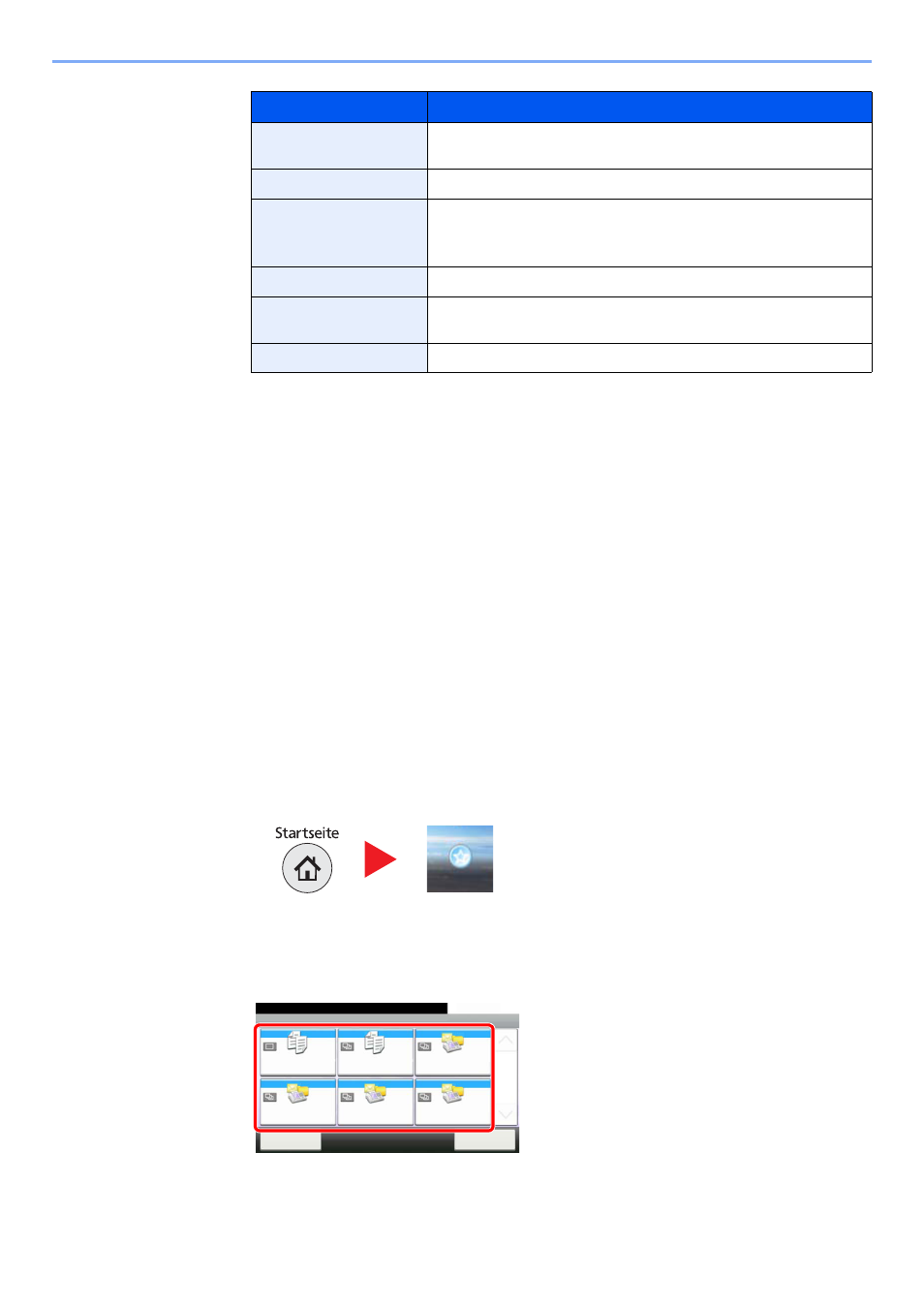
5-9
Grundlegende Bedienung > Favoriten
6
Tippen Sie auf [Speichern].
Der Favorit ist gespeichert.
7
Die Frage "Wollen Sie eine neue Funktion zum Startbildschirm hinzufügen?" wird
angezeigt. Um einen gespeicherten Favoriten auf dem Startbildschirm anzuzeigen, tippen
Sie auf [Ja]. Geben Sie die Position an, an der das Symbol für den gespeicherten
Favoriten angezeigt werden soll.
8
Tippen Sie auf [Speichern].
Favoriten aufrufen
Gehen Sie wie nachstehend beschrieben vor, um einen gespeicherten Favoriten aufzurufen.
1
Anzeige aufrufen.
1
Auf der Startseite tippen Sie auf [Favoriten] oder auf die Taste des gespeicherten
Programms.
Durch den Tastendruck auf den gespeicherten Favoriten wird dieser aufgerufen. Falls Sie auf
[Favoriten] getippt haben, fahren Sie mit Schritt 1-2 fort.
2
Tippen Sie auf die Taste des Favoriten, den Sie aufrufen möchten.
Eigenschaft
Beschreibung
Name
Geben Sie den Namen ein, der in Favoriten angezeigt wird (bis zu 32
Zeichen).
Auftragstyp
Der Typ des ausgewählten Auftrags wird angezeigt.
Anzahl
*1
*1 Ist die Benutzerverwaltung aktiviert, sind Änderungen der Einstellungen nur mit
Administratorrechten möglich.
Geben Sie die Favoritennummer ein.
Wenn Sie 00 eingeben, wird automatisch die kleinste verfügbare
Nummer zugewiesen.
Benutzer
*2
*2 Wird angezeigt, falls die Benutzerverwaltung aktiviert ist.
Legen Sie den Benutzer des Favoriten fest.
Berechtigung
Legt die Berechtigung für die Favoriten fest, um festzustellen, ob
diese mit anderen Benutzern geteilt werden.
Funktionstyp
Wählt die Methode zum Neuaufruf der Favoriten.
Favoriten
Favoriten
Menü
10:10
1/1
Funktionen auswählen.
ID Card Copy
Paper Saving Copy
Scan to PC
(Address Entry)
Scan to PC
(Address Book)
Scan to E-mail
(Address Entry)
Scan to E-mail
(Address Book)
Anwendung